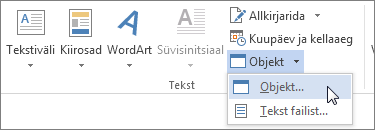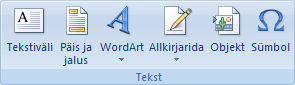NB!: Office 2016 ja Office 2019 tugi lõpeb 14. oktoobril 2025.. Võtke kasutusele Microsoft 365, et töötada asukohast ja seadmest olenemata ning saada jätkuvalt tuge. Hankige Microsoft 365
Equation korrektor (Microsoft Equation 3.0) lisati Word varasematesse versioonidesse, kuid eemaldati kõigist versioonidest 2018. aasta jaanuari avalikus värskenduses (PU) ja asendati uue võrrandiredaktoriga.
Siinne sisu kirjeldab seda funktsiooni nende kasutajate jaoks, kes on selle värskenduse installinud.
NB!: Equation korrektor 3.0 see eemaldati selle juurutamisega seotud turbeprobleemide tõttu. Kasutajad, kes proovivad redigeerida equation korrektor 3.0 loodud võrrandit, saavad tõrketeate "Microsoft Equation pole saadaval". Equation korrektor 3.0 objektid kuvatakse endiselt tavapäraselt, kui teil on installitud MT Extra font (kui teil seda fonti pole, saate selle alla laadida). Kuid kasutajad saavad võrrandeid redigeerida ainult WIRIS-i pakutavate MathType'i tarkvaratööriistade allalaadimise teel. Võrrandi korrektor kasutajate kohta leiate teavet teemast MathType'i töölaud.
Võrrandi lisamine võrrandiredaktori abil
-
Klõpsake menüü Lisa jaotises Tekst nuppu Objekt.
-
Klõpsake dialoogiboksi Objekt vahekaarti Loo uus.
-
Valige sättele Objekti tüüp väärtus Microsoft Equation 3.0 ja seejärel klõpsake nuppu OK.
-
Võrrandi redigeerimiseks saate kasutada tööriistaribal Võrrand olevaid sümboleid, malle või raamistikke.
-
Wordis, Excelis või Outlookis saate dokumenti naasmiseks klõpsata dokumendis mis tahes kohta.
PowerPointi esitlusse naasmiseks klõpsake akna Võrrandiredaktor menüü Fail käsku Välju ja naase esitlusse.
Võrrandi redigeerimine võrrandiredaktori abil
Kui lisasite võrrandiredaktori abil võrrandi, saate võrrandit seal ka redigeerida.
-
Topeltklõpsake võrrandiobjekti, mida soovite redigeerida.
-
Võrrandi redigeerimiseks saate kasutada tööriistaribal Võrrand olevaid sümboleid, malle või raamistikke.
-
Wordis, Excelis või Outlookis saate dokumenti naasmiseks klõpsata dokumendis mis tahes kohta.
PowerPointi esitlusse naasmiseks klõpsake akna Võrrandiredaktor menüü Fail käsku Välju ja naase esitlusse.
Võrrandi lisamine võrrandiredaktori abil
-
Klõpsake menüü Lisa jaotises Tekst nuppu Objekt.
-
Klõpsake dialoogiboksi Objekt vahekaarti Loo uus.
-
Valige sättele Objekti tüüp väärtus Microsoft Equation 3.0.
Kui Equation korrektor pole saadaval, peate selle võib-olla installima.
Võrrandiredaktori installimine
-
Sulgege kõik programmid.
-
Valige juhtpaneelis Programmide lisamine ja eemaldamine.
-
Klõpsake loendis Praegu installitud programmid ja värskendused valikut Microsoft Office <komplekt> 2007 ning seejärel käsku Muuda.
-
Tarkvarakomplekti Microsoft Office <installi muutmine> 2007. klõpsake käsku Funktsioonide lisamine või eemaldamine ja seejärel nuppu Jätka.
-
Klõpsake vahekaardil Installisuvandid kategooria Office’i tööriistad laiendustähist.
-
Klõpsake tööriista Equation Editor noolenuppu ja seejärel käsku Käita minu arvutist.
-
Klõpsake nuppu Jätka.
-
Kui equation korrektor installimine on lõpule jõudnud, taaskäivitage office'i programm, mida kasutasite.
-
-
Klõpsake dialoogiboksis Objekt nuppu OK.
-
Võrrandi redigeerimiseks saate kasutada tööriistaribal Võrrand olevaid sümboleid, malle või raamistikke.
-
Wordis, Excelis või Outlookis saate dokumenti naasmiseks klõpsata dokumendis mis tahes kohta.
PowerPointi esitlusse naasmiseks klõpsake akna Võrrandiredaktor menüü Fail käsku Välju ja naase esitlusse.
Võrrandi redigeerimine võrrandiredaktori abil
Kui lisasite võrrandiredaktori abil võrrandi, saate võrrandit seal redigeerida.
-
Topeltklõpsake võrrandiobjekti, mida soovite redigeerida.
-
Võrrandi redigeerimiseks saate kasutada tööriistaribal Võrrand olevaid sümboleid, malle või raamistikke.
-
Wordis, Excelis või Outlookis saate dokumenti naasmiseks klõpsata dokumendis mis tahes kohta.
PowerPointi esitlusse naasmiseks klõpsake akna Võrrandiredaktor menüü Fail käsku Välju ja naase esitlusse.
Nupu Võrrand abil valmisvõrrandite kasutamise kohta leiate teavet teemast Võrrandi või valemi koostamine.